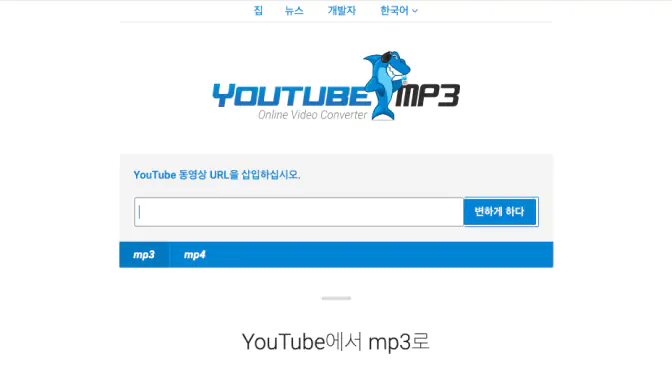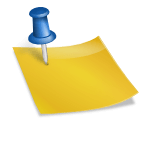네이버 메일을 쉽게 보낼 수 있는 방법! 필요한 파일을 보낼 때, 누군가와 소통할 때 네이버 메일을 보내는 데 많은 분들이 이용하고 있습니다.이번 포스팅에서는 그런 네이버 메일 전송에 대해 알아보려고 합니다.누구나 쉽게 네이버 메일을 보낼 수 있기 때문에 포스팅을 잘 참고하여 네이버 메일을 보내는 것을 잘 알아주셨으면 합니다.그러면 네이버 메일 발송 확인해볼까요?
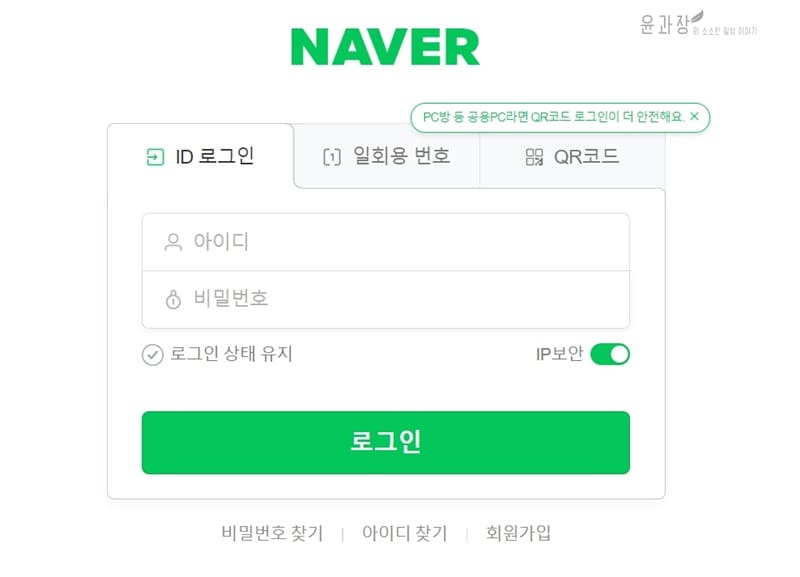
네이버 메일을 쉽게 보내기 전에 당연히 네이버에 로그인해야 합니다.pc도 모바일도 네이버 계정이 없으면 네이버 메일을 보낼 수 없기 때문에 없으신 분들은 이번 기회에 하나 회원가입을 진행하셔도 될 것 같습니다.우선 아이디가 있으신 분은 아이디와 비밀번호를 작성하시고 로그인 해주세요!
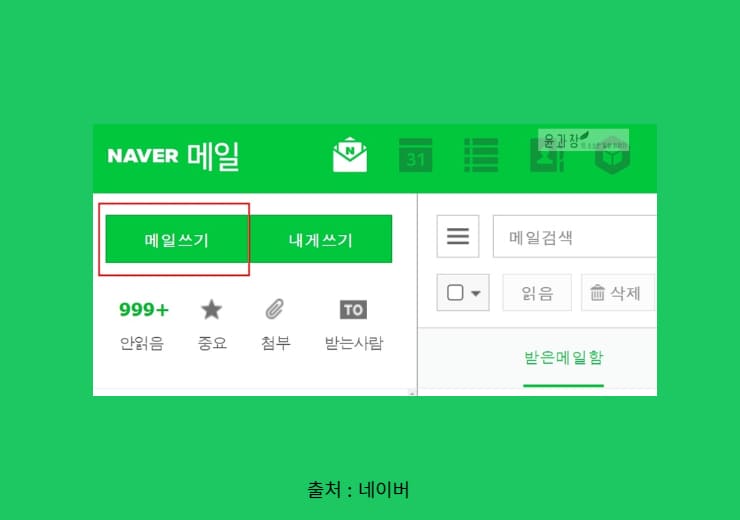
네이버 메인화면에서 네이버 메일을 클릭하셔서 네이버 메일로 들어가시면 됩니다.들어오면 이렇게 왼쪽 상단에 메일쓰기가 있는데 그 버튼을 눌러 메일을 작성할 수 있습니다.눌러볼까요?

메일 쓰기를 클릭하면 이렇게 메일을 작성하는 화면이 나타납니다.작성 후 발송하면 메일을 보낼 수 있으며, 수신자나 참조, 제목, 내용 등을 이용하여 보다 수신자가 메일을 쉽게 받을 수 있습니다.
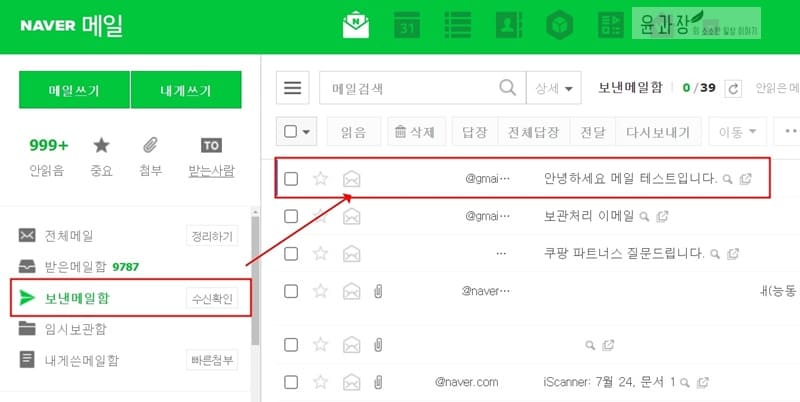
요즘은 파일만 보낼 경우 메일 안에 내용을 굳이 입력하지 않아도 메일이 보내지지만, 메일로 무언가를 작성해야 할 경우 해당 텍스트바에서 자신의 글꼴, 크기 등을 설정하고 조정할 수 있습니다.
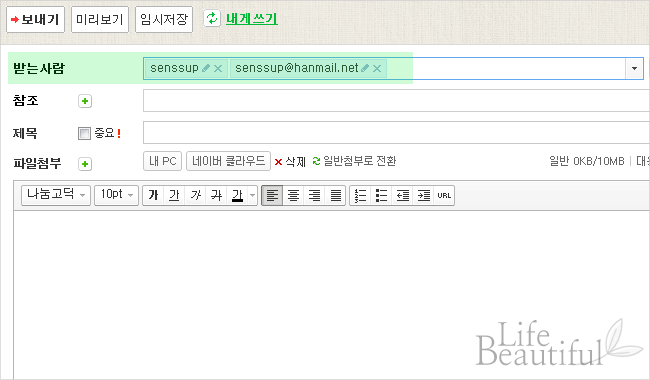
모든 것을 마치면 메일 보내기를 누르고 메일을 보내면 되는데 무사히 보내지면 이렇게 메일이 발송되었다는 문구가 나타납니다.
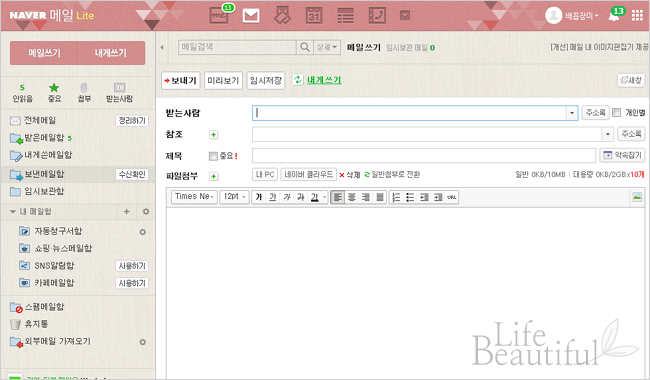
내가 지금 보낸 메일이 잘 도착했는지 체크하려면 보낸 메일함을 눌러보면 되는데, 이렇게 메일을 보낸 후 보낸 메일함을 누르고 내가 지금 보낸 메일까지 클릭해서 체크할 수 있습니다.별도로 수신확인을 통해 받은 사람이 메일을 읽었는지 읽지 않았는지도 추가로 확인할 수 있으니 이점은 참고하시기 바랍니다.
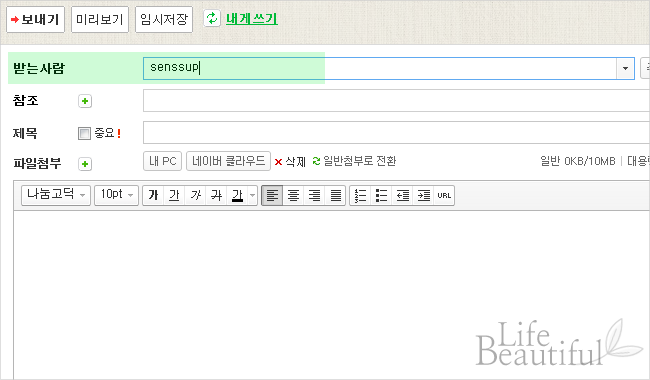
자, 이렇게 네이버 메일을 알아봤습니다.메일을 보내야 한다면 참고해서 작성해주세요.이상 포스팅을 봐주셔서 감사합니다.:)자, 이렇게 네이버 메일을 알아봤습니다.메일을 보내야 한다면 참고해서 작성해주세요.이상 포스팅을 봐주셔서 감사합니다.:)